Свои RFID метки катушек пластика для ams bambu lab
Всем привет!
Эта статья скорее гайд по созданию меток, так как я не нашёл подробных материалов на российских ресурсах. Единственная толковая инструкция была на GitHub.
Оригинальные катушки от Bambu стоят слишком дорого — около 1800 ₽ за штуку, при этом сам филамент приходится сушить уже после покупки. Однако функция автоматического определения катушки очень удобна: сразу подгружается материал, температурный профиль, цвет и даже примерный остаток пластика.
Лично я сейчас использую FDplast 750 г, но выбор цветов и материалов у таких катушек ограничен. К тому же, катушки на 1 кг в AMS не помещаются.
Что понадобится
Программатор меток, который умеет работать с защищёнными метками Bambu: считывать дамп и записывать его.
Копировать метки вручную не придётся — энтузиасты на GitHub уже выложили большую часть готовых дампов.
Подойдёт Proxmark 3. Мне он обошёлся на AliExpress примерно за 2100 ₽.
RFID-метки с возможностью блокировки UUID (Gen3 или Gen4).
Для теста я взял 10 штук за 400 ₽, сейчас 50 штук можно найти со скидкой примерно за 1000 ₽ (вместо 1400 ₽).
Гайд по записи меток для катушек Bambu с помощью Proxmark3
1. Прошивка Proxmark V3
Скачайте прошивку V0.2.8-win64-official-v3.1.0.7z с GitHub (на момент написания это последняя версия с графическим интерфейсом).
Распакуйте архив в папку C:\proxmark перед этим создав её.
Подключите Proxmark, удерживая кнопку.
В Диспетчере устройств найдите программатор — он отображается как «Устройство с пользовательским интерфейсом USB» во вкладке Порты (COM и LPT). Запомните номер COM-порта.
В папке C:\proxmark откройте файл FLASH - All.bat в Блокноте.
Найдите строку:
client\flasher.exe com3 -b client\bootrom.elf client\fullimage.elf
Замените com3 на ваш фактический порт (например, com4).
Сохраните изменения и запустите .bat файл.
При запуске появится сообщение о необходимости файлов прошивки. Нажмите любую клавишу — процесс пойдёт автоматически.
После завершения переподключите программатор, чтобы выйти из режима загрузчика.
Proxmark прошит. Теперь запустите интерфейс из папки:
C:\proxmark\GUI\Proxmark3GUI.exe
В GUI выберите COM-порт (если не определился автоматически) и нажмите Connect.
Теперь Proxmark готов к работе.
2. Запись меток
Скачайте репозиторий с дампами меток с GitHub и распакуйте, например, в папку C:\proxmark.
Проверьте, что Proxmark видит метку:
Положите её на программатор.
Нажмите Card Info, в вкладке Raw Command появится информация о метке: UUID и характеристики.
Найдите нужную катушку в репозитории. Например:
PLA Basic / Bambu Green.
В каждой папке должны быть два файла:
***-dump.bin
***-key.bin
В GUI:
В разделе File → Data нажмите Load и выберите ***-dump.bin.
В разделе File → Key нажмите Load и выберите ***-key.bin.
Отметьте все сектора для записи.
В разделе Chinese Magic Card (without password) нажмите Write Select.
Дождитесь сообщения об успешной записи.
Для проверки во вкладке Attack → Card Info сравните данные с названием файла ***-dump.bin.
Если всё совпадает — заблокируйте метку:
В разделе Chinese Magic Card (without password) нажмите Lock UFUID CARD.
Это необходимо, чтобы AMS не смог проверить перезаписываемость.
3. Установка метки на катушку
Приклейте RFID-метку сбоку, ближе к основанию катушки.
В AMS считыватели расположены:
между 1 и 2 катушкой,
между 3 и 4 катушкой.
Чтобы катушка определялась в любом слоте, можно наклеить две метки.
Если наклеить только справа — она будет определяться только в 1 и 3 слотах.
Заключение
Теперь у вас есть полностью рабочая метка для AMS с любой катушкой.
Лично я сейчас ищу хороший недорогой пластик, который помещается в AMS — буду рад вашим советам!
Еще больше интересных статей
Доступ к веб интерфейсу Fluid на принтерах Creality K1C и K1 MAX версии 2025
Подпишитесь на автора
Подпишитесь на автора, если вам нравятся его публикации. Тогда вы будете получать уведомления о его новых статьях.
Отписаться от уведомлений вы всегда сможете в профиле автора.
Creality K1 SE - уменьшение шума от вентилятора блока питания.
Подпишитесь на автора
Подпишитесь на автора, если вам нравятся его публикации. Тогда вы будете получать уведомления о его новых статьях.
Отписаться от уведомлений вы всегда сможете в профиле автора.
Настраиваем прошивку Marlin и заливаем её в 3D принтер
Подпишитесь на автора
Подпишитесь на автора, если вам нравятся его публикации. Тогда вы будете получать уведомления о его новых статьях.
Отписаться от уведомлений вы всегда сможете в профиле автора.



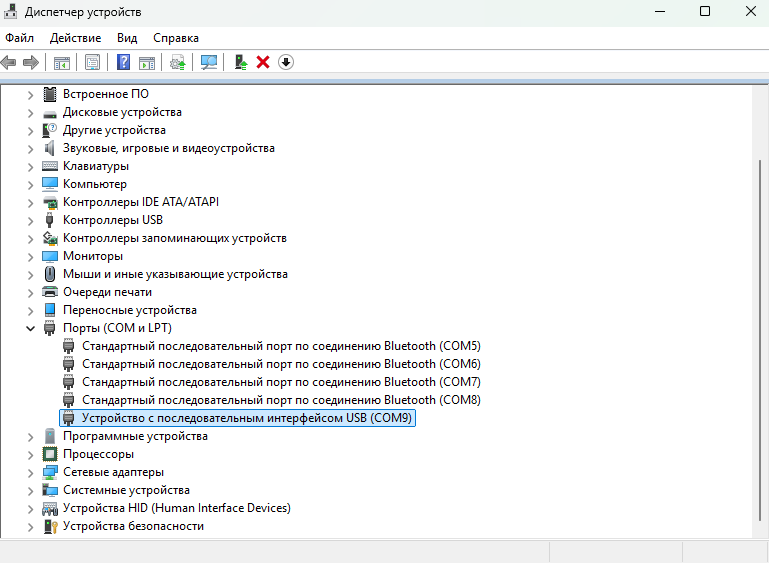
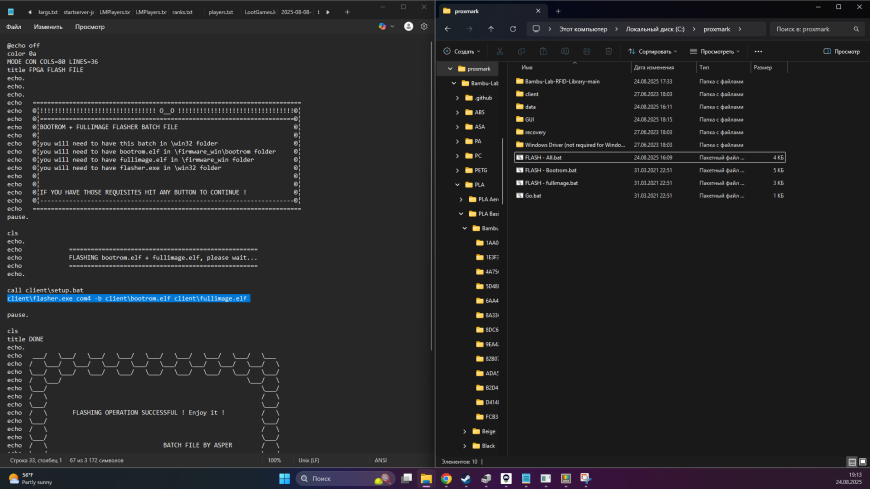
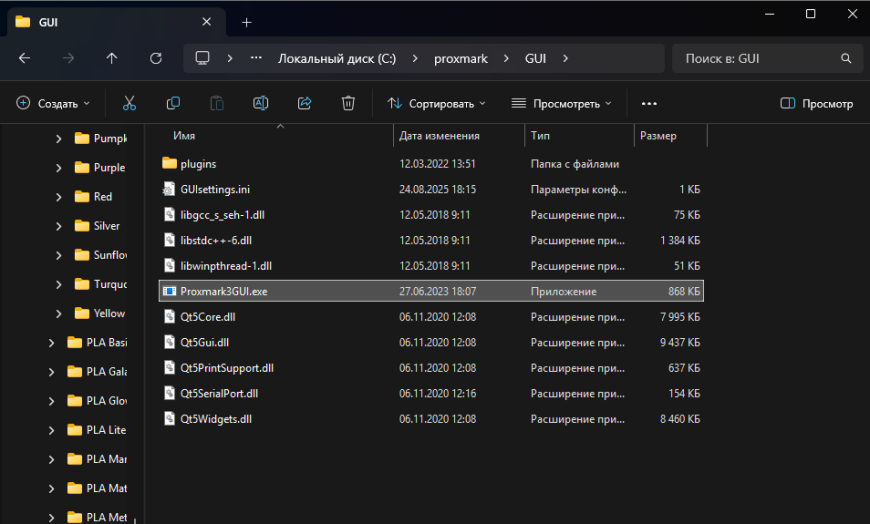
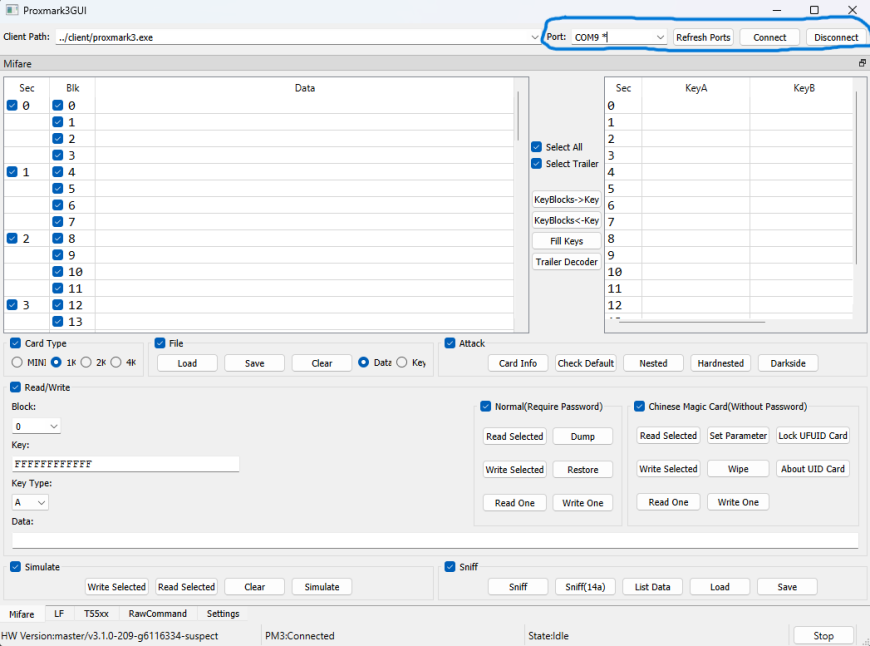
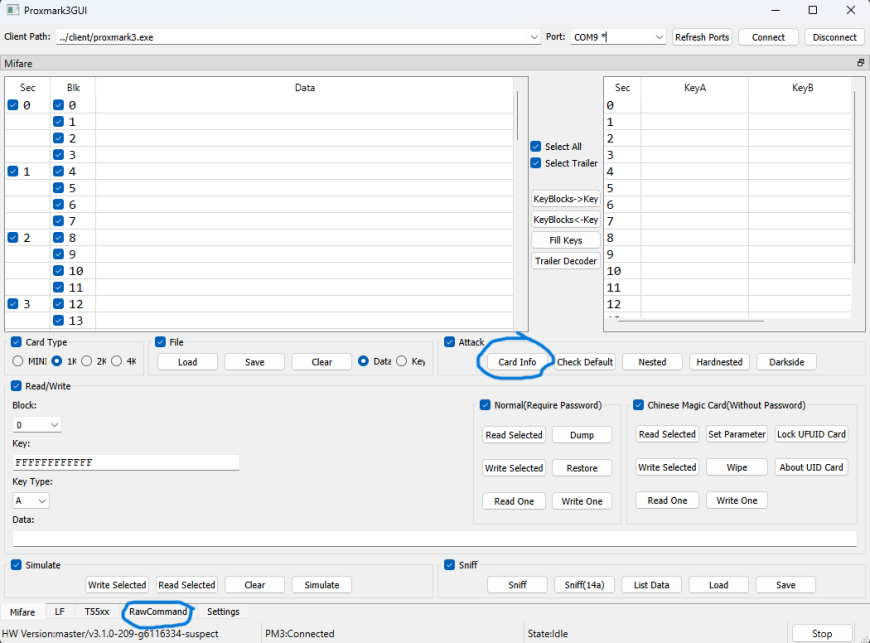

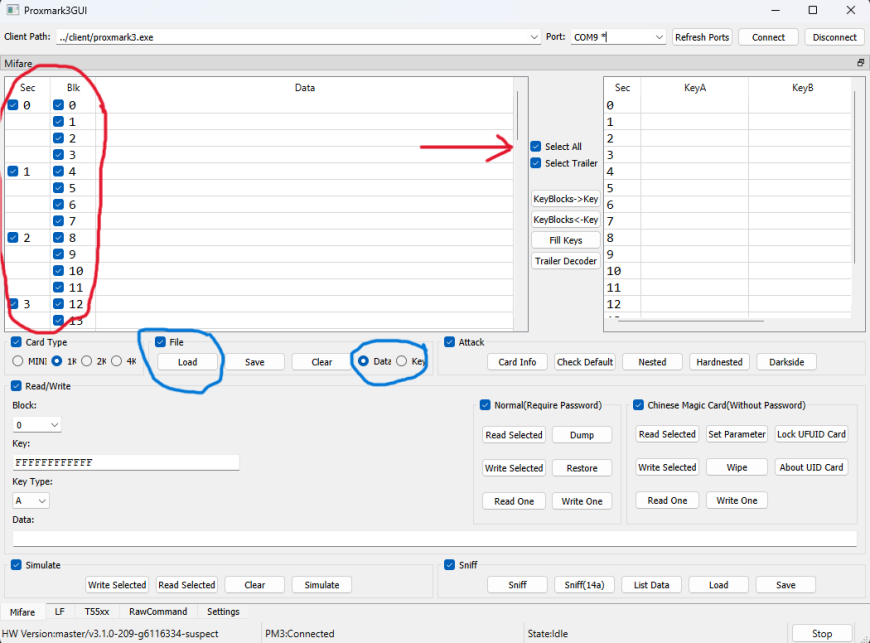
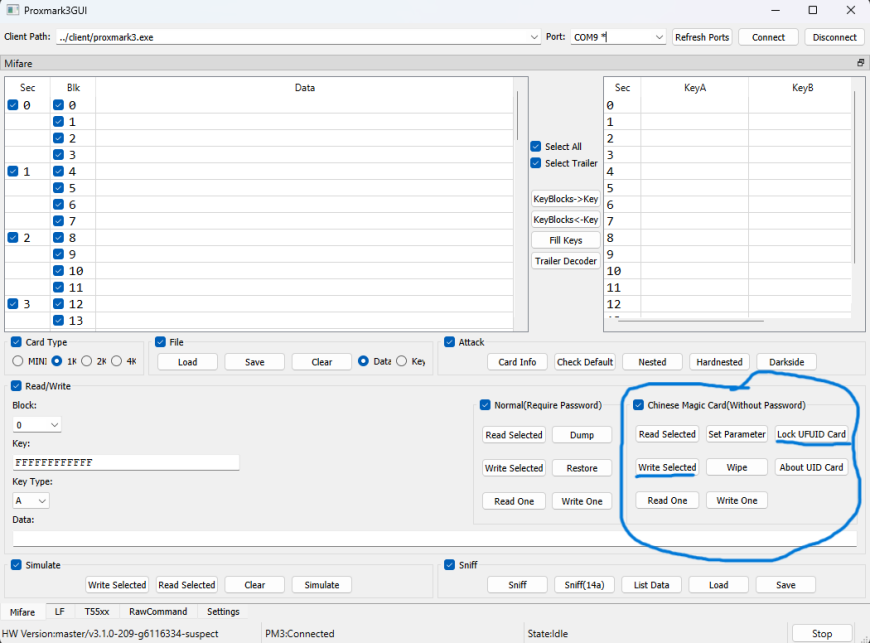
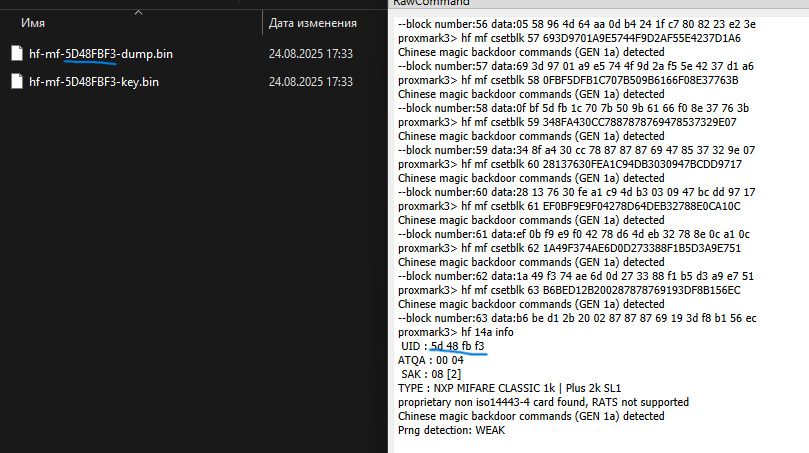










Комментарии и вопросы
Пришлось гуглить о чем речь )
Какой глубокий и оригинальный....
давление в ТПА немного другое....
При запуске печати внезапно сл...
Столкнулся с проблемой что печ...
Всех приветствую, выручайте со...
Добрый день!Периодически возни...